Les applications peuvent afficher une erreur indiquant : "Le programme ne peut pas démarrer car api-ms-win-crt-runtime-l1-1-0.dll est absent de votre ordinateur." Essayez de réinstaller le programme pour résoudre ce problème.
Le problème d'erreur complet indique : "Le programme ne peut pas démarrer car api-ms-win-crt-runtime-l1-2-0.dll est absent de votre ordinateur. Essayez de réinstaller le programme pour résoudre ce problème." erreur.
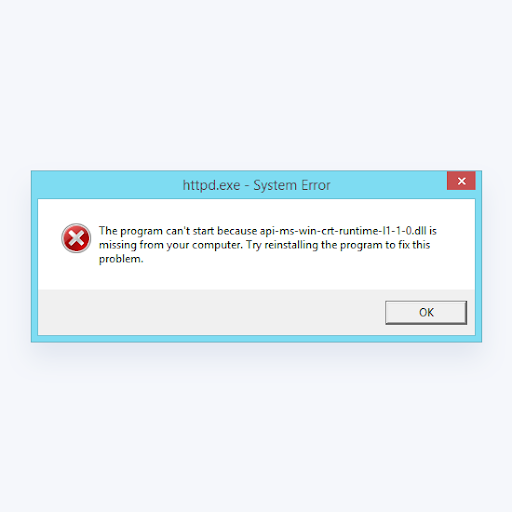
Aucun système d'exploitation n'est parfait et des incidents surviennent parfois. Il existe de nombreuses causes possibles expliquant pourquoi api-ms-win-crt-runtime-l1-1-0.dll est peut-être manquant sur votre appareil Windows : vous l'avez accidentellement supprimé, une application tierce interfère avec lui ou il n'a jamais été téléchargé.
Dans cet article, vous pouvez apprendre à remplacer le fichier api-ms-win-crt-runtime-l1-1-0.dll et résolvez ses problèmes.
Table des matières
- Qu'est-ce que l'api-ms-win-crt-runtime-l1-1-0.fichier dll ?
- Quand Api-ms-win-crt-runtime-l1-1-0.L'erreur dll manquante apparaît ?
- Comment réparer api-ms-win-crt-runtime-l1-1-0.erreur dll ?
- Le moyen le plus simple de corriger le problème api-ms-win-crt-runtime-l1-1-0. L'erreur dll manquante est :
- Correction d'api-ms-win-crt-runtime-l1-1-0.dll est manquant Prérequis
- Méthode 1. Installer via Windows Update
- Méthode 2. Téléchargez Visual C++ Redistributable pour Visual Studio 2015 à partir de Microsoft
- Méthode 3. Réparer le redistribuable Visual C++ pour Visual Studio 2015
- Méthode 4. Récupérez la DLL manquante auprès d'une source fiable
- Méthode 5. Copiez le fichier DLL depuis un autre appareil
- Méthode 6. Installez la mise à jour pour Universal C Runtime sous Windows
- Méthode 7 : réinstaller le programme
- TL;DR
- Réflexions finales
Qu'est-ce que l'api-ms-win-crt-runtime-l1-1-0.fichier dll ?
Tout d’abord, il convient de comprendre pourquoi un api-ms-win-crt-runtime-l1-1-0.dll est manquant et pourquoi le fichier api-ms-win-crt-runtime-l1-1-0.Une erreur dll manquante se produit. Il est courant que les utilisateurs soient confrontés à des situations dans lesquelles un logiciel ne fonctionne pas en raison de failles dans .fichiers dll.
Les DLL (Dynamic-Link Libraries) sont des bibliothèques partagées dans Microsoft Windows, implémentées par Microsoft Corporation. Les fichiers DLL sont tout aussi importants que les fichiers avec une extension EXE, et les archives DLL sont tout simplement impossibles à implémenter sans outils avec .extension exe.
Lorsque vous ne parvenez pas à ouvrir un programme ou un fichier sur votre ordinateur Windows, vous voyez cette erreur : Le programme ne peut pas démarrer car api-ms-win- crt-runtime-l1-1-0.dll est absent de votre ordinateur. Essayez de réinstaller le programme pour résoudre ce problème ; cela pourrait être très frustrant.
L'api-ms-win-crt-runtime-l1-1-0.dll est inclus dans Microsoft Visual C++ Redistributable pour Visual Studio 2015. Lorsque vous téléchargez et installez le logiciel, celui-ci doit placer le fichier DLL dans le bon répertoire de votre ordinateur pour faciliter l'exécution du programme.
Alors que l'authentique api-ms-win-crt-runtime-l1-1-0.dll n'est pas un virus, il est totalement sûr et certaines personnes malveillantes peuvent tenter de vous tromper avec une fausse DLL. Si vous rencontrez cette erreur, veillez à ne pas télécharger la DLL à partir de sources douteuses et inconnues. Ces fichiers peuvent contenir des logiciels malveillants.
Quand Api-ms-win-crt-runtime-l1-1-0.L'erreur dll manquante apparaît ?
Si vous voyez les messages suivants, vous rencontrez des problèmes avec Api-ms-win-crt-runtime-l1-1-0.dll :
- "Le programme ne peut pas démarrer car Api-ms-win-crt-runtime-l1-1-0.dll est absent de votre ordinateur".
- "Api-ms-win-crt-runtime-l1-1-0.dll manquant".
- "Api-ms-win-crt-runtime-l1-1-0.dll introuvable".
- "Api-ms-win-crt-runtime-l1-1-0.dll est absent de votre ordinateur. Essayez de réinstaller le programme pour résoudre ce problème."
- "Cette application n'a pas pu démarrer car Api-ms-win-crt-runtime-l1-1-0.dll n'a pas été trouvé. Réinstaller l'application peut résoudre ce problème."
En savoir plus : Comment éviter les arnaques logicielles
Comment réparer api-ms-win-crt-runtime-l1-1-0. Erreur dll ?
Le moyen le plus simple de corriger le problème api-ms-win-crt-runtime-l1-1-0. L'erreur dll manquante est :
- Allez dans Démarrer > Panneau de configuration > Mises à jour Windows.
- Vérifiez les mises à jour.
- Installez toutes les mises à jour disponibles.
- Une fois les mises à jour installées, redémarrez votre ordinateur.
- Après le redémarrage, répétez les étapes ci-dessus jusqu'à ce qu'il n'y ait plus de mises à jour disponibles.
Discutons-en en détail ci-dessous !
Résolu : Le programme ne peut pas démarrer à cause de api-ms-win-crt-runtime-l1-1-0.la dll est manquante
L'api-ms-win-crt-runtime-l1-1-0.dll est inclus dans le redistribuable Microsoft Visual C++ pour Visual Studio 2015. S’il n’existe pas de logiciel de ce type ou si votre logiciel existant est manquant, incompatible ou corrompu, vous pourriez probablement alors rencontrer ce problème.
Depuis l'api-ms-win-crt-runtime-l1-1-0.dll est inclus dans le logiciel, nous pouvons résoudre ce problème en (ré)installant le logiciel :
La plupart des méthodes ci-dessous ont été écrites à l'aide de la dernière version de Windows 10. Si vous utilisez un autre système, certaines étapes peuvent varier. Remarque : Si vous disposez déjà de Visual C++ Redistributable
Correction pi-ms-win-crt-runtime-l1-1-0.dll est manquant Pré-requis
Analysez votre ordinateur à la recherche de logiciels malveillants et de virus, d'abord à l'aide de Windows Defender intégré à votre PC, puis à l'aide d'une solution antivirus ou antimalware tierce puissante.
-
- Exécutez une analyse complète du système aux dépens d’un programme antivirus.Il est préférable de choisir des programmes antivirus supplémentaires en parallèle.
- Une fois qu'une menace est détectée, vous devez réinstaller le programme qui affiche cette notification. Dans la plupart des cas, vous devez réinstaller le programme pour que le problème disparaisse immédiatement.
Si cela ne résout pas le problème, passez aux solutions suivantes.
Méthode 1. Installer via Windows Update
La première solution consiste simplement à mettre à jour votre système vers la dernière version disponible. La fin de ce processus devrait télécharger et placer un nouveau api-ms-win-crt-runtime-l1-1-0.dll dans son répertoire désigné, permettant aux applications d'y accéder et de l'utiliser.
Voici comment mettre à jour Windows 10 vers la dernière version à l'aide de la fonctionnalité Windows Update intégrée.
-
Cliquez sur l'icône Windows en bas à gauche de votre écran pour afficher le menu Démarrer. Choisissez Paramètres ou utilisez Windows + I raccourci.
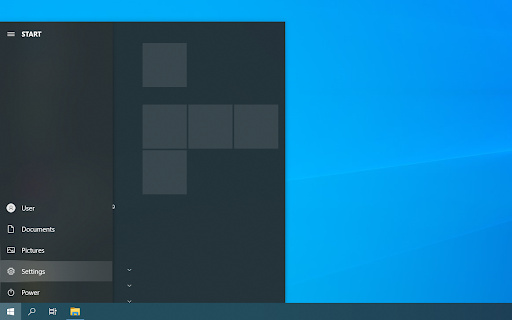
-
Cliquez sur la vignette Mise à jour et sécurité. C'est ici que vous pouvez trouver la plupart de vos paramètres Windows Update et choisir quand recevoir les mises à jour.
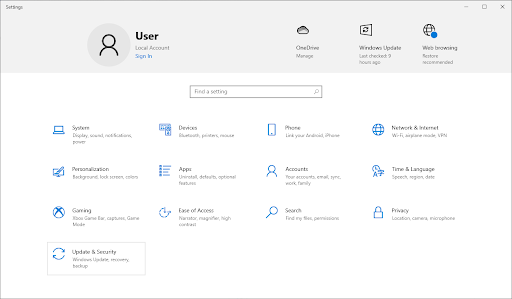
- Assurez-vous de rester sur l'onglet Windows Update par défaut. Cliquez sur l'option Rechercher les mises à jour et attendez que Windows 10 trouve les mises à jour disponibles.
-
Si des mises à jour sont déjà affichées, cliquez sur le lien Afficher toutes les mises à jour facultatives pour les voir et les installer.
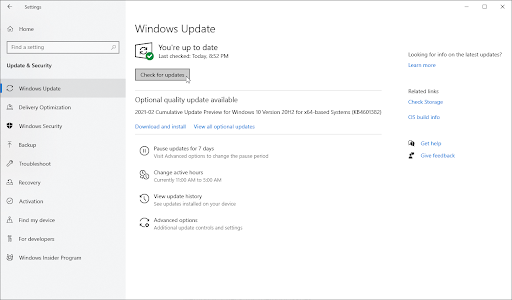
- Cliquez sur l'option Installer et attendez que Windows 10 télécharge et applique les mises à jour nécessaires si une mise à jour est trouvée.
Méthode 2. Téléchargez Visual C++ Redistributable pour Visual Studio 2015 à partir de Microsoft
Si vous ne souhaitez pas mettre à jour votre système ou si vous utilisez déjà la dernière version, vous pouvez essayer de télécharger Visual C++ Redistributable pour Visual Studio 2015. Il doit inclure le fichier DLL correct et l'installer dans le répertoire approprié.
-
Ouvrez la page Téléchargement redistribuable Microsoft Visual C++ 2015 dans n'importe quel navigateur Web. Sélectionnez la langue souhaitée, puis cliquez sur le bouton Télécharger.
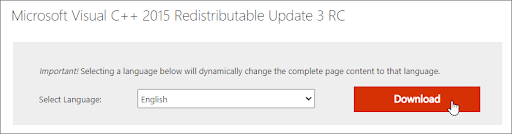
-
Choisissez si vous souhaitez utiliser la version 86 bits ou 64 bits. Sélectionnez l'option qui correspond à votre système, puis cliquez sur Suivant.
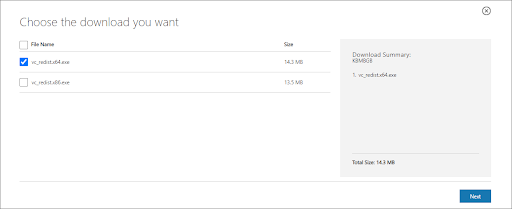
-
Le téléchargement du fichier va commencer sur votre ordinateur. Une fois le processus terminé, cliquez sur vc_redist.x86.exe ou vc_redist.x64.exe pour lancer le programme d'installation.

-
Une fois le programme d'installation lancé, vous serez invité à accepter les termes et conditions de la licence. Cochez la case « J'accepte », puis cliquez sur le bouton Installer.
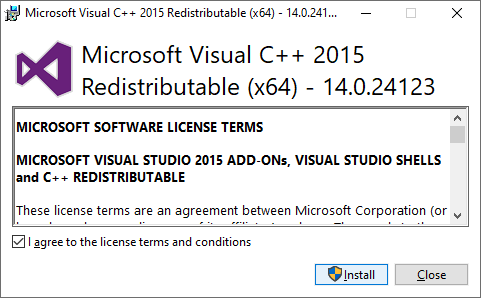
-
Lorsque le contrôle de compte d'utilisateur (UAC) vous y invite, cliquez sur Oui pour autoriser le lancement de l'application avec des autorisations administratives.
Besoin d'aide ? Consultez notre Comment faire d'un utilisateur local un administrateur dans Windows 10 guide.
- Attendez que l'application soit installée. Vous verrez le message « Installation terminée » si l'installation a réussi. Le fichier "api-ms-win-crt-runtime-l1-1-0.dll est manquant" devrait être résolue maintenant.
Méthode 3. Réparer le redistribuable Visual C++ pour Visual Studio 2015
Le fichier d'origine contenant api-ms-win-crt-runtime-l1-1-0.dll est heureusement livré avec une option de réparation. Vous pouvez l'exécuter pour acquérir facilement la DLL manquante et permettre le lancement de vos applications.
- Si Visual C++ Redistributable pour Visual Studio 2015 est déjà installé sur votre appareil, vous pouvez le réparer à l'aide de la fonction de réparation intégrée. Si vous ne l'avez pas encore installé, suivez le guide ci-dessus.
-
Cliquez sur l'icône Windows en bas à gauche de votre écran pour afficher le menu Démarrer. Choisissez Paramètres ou utilisez Windows + I raccourci.
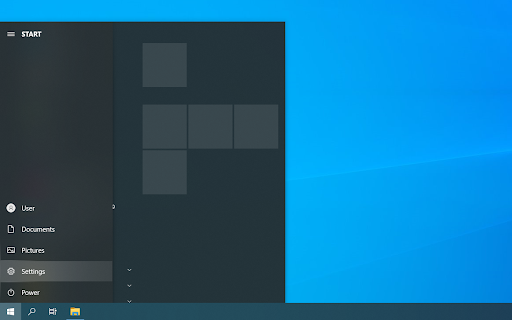
-
Cliquez sur la vignette Applications. Ici, vous pouvez trouver toutes les applications installées sur votre ordinateur.
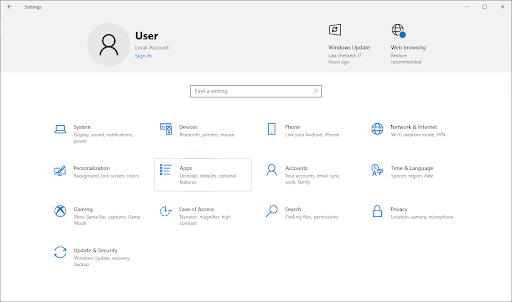
-
Localisez Microsoft Visual C++ 2015 et cliquez une fois dessus. Lorsque les options se développent, cliquez sur Modifier. Vous devrez peut-être accorder une autorisation administrative via le contrôle de compte d'utilisateur (UAC).
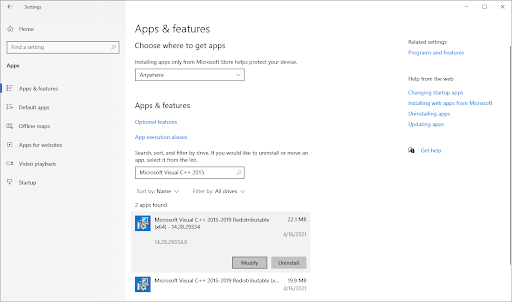
-
Cliquez sur le bouton Réparer et attendez que l'assistant d'installation résolve tout problème lié à l'intégrité de vos logiciels et de vos fichiers.
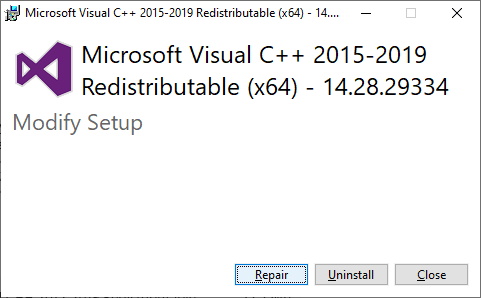
- Après une réparation réussie, vous devriez disposer du fichier api-ms-win-crt-runtime-l1-1-0.problème dll résolu.
Méthode 4. Récupérez la DLL manquante auprès d'une source fiable
Comme les fichiers DLL sont souvent victimes de corruption, disparaissent ou sont supprimés accidentellement, de nombreux sites Web ont été créés pour faciliter l'acquisition de DLL. Pour corriger le message d'erreur, vous pouvez télécharger le fichier api-ms-win-crt-runtime-l1-1-0.dll provenant d'une source fiable.
Attention : Ne téléchargez pas de fichiers DLL sans connaître la légalité dans votre pays de résidence. Grâce au DMCA et aux lois connexes en vigueur dans la plupart des juridictions, y compris aux États-Unis, il peut être dangereux d'acquérir des fichiers DLL à partir d'un site Web tiers.
- Accédez aux fichiers dll.com, qui stocke la DLL manquante dont vous avez besoin. Nous vous recommandons fortement d'utiliser ce site Web uniquement lors du téléchargement de DLL manquantes.
-
Faites défiler vers le bas et localisez le téléchargement de DLL dont vous avez besoin. Assurez-vous de vérifier l’architecture et le numéro de version. Cliquez sur le bouton Télécharger.
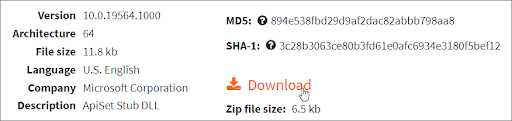
- Utilisez ce guide pour installer api-ms-win-crt-runtime-l1-1-0.dll sur votre ordinateur correctement.
Méthode 5. Copiez le fichier DLL depuis un autre appareil
Si vous avez un autre ordinateur à proximité ou si un ami peut vous aider, il est également possible d'obtenir l'api-ms-win-crt-runtime-l1-1-0.dll transporté sur votre ordinateur. Cela pourrait être une solution si, par exemple, vous n'avez pas accès à Internet sur l'ordinateur problématique.
Méthode 6. Installez la mise à jour pour Universal C Runtime sous Windows
L'api-ms-win-crt-runtime-l1-1-0 manquant.dll peut également être installé via une mise à jour publiée par Microsoft. Les mises à jour du système d'exploitation suivantes doivent être installées sur votre système pour installer cette mise à jour.
Cliquez sur le nom de votre système dans la liste ci-dessus pour être redirigé vers la page de téléchargement. Obtenez simplement la mise à jour et installez-la sur votre appareil pour corriger l'erreur DLL manquante.
Méthode 7 : réinstaller le programme
Une fois qu'un programme particulier commence à échouer en raison d'un fichier .DLL, réinstallez le programme afin que le problème soit résolu en toute sécurité.
TL;DR
- Analyser votre ordinateur à la recherche de logiciels malveillants
- Installez le logiciel via Windows Update.
- Téléchargez directement Visual C++ Redistributable pour Visual Studio 2015 depuis Microsoft.
- Réparez le redistribuable Visual C++ pour Visual Studio 2015 sur votre ordinateur.
- Résolvez facilement le problème de DLL avec DLL.des dossiers.com (Gratuit)
- Copiez le fichier DLL depuis un autre appareil
- Installer la mise à jour pour Universal C Runtime sous Windows
- Réinstaller le programme
Réflexions finales
Si, lors d'une installation, vous recevez l'erreur « api-ms-win-crt-runtime-l1-1-0.dll manquant », cela est dû au fait que les mises à jour de Microsoft® Windows ne sont pas appliquées. Nous pensons que vous avez réussi à résoudre le problème.
Notre Centre d'aide propose des centaines de guides pour vous aider si vous avez besoin d'aide supplémentaire. Revenez nous voir pour des articles plus informatifs, ou contactez nos experts pour une assistance immédiate.
Encore une chose
Souhaitez-vous recevoir des promotions, des offres et des réductions pour obtenir nos produits au meilleur prix ? Abonnez-vous à notre newsletter en entrant votre adresse email ci-dessous ! Soyez le premier à recevoir les dernières nouvelles dans votre boîte de réception.
Vous aimerez peut-être aussi
» Réparer l'erreur « Le point d'entrée de procédure n'a pas pu être localisé » dans Windows 10
» Comment réparer le fichier « VCRUNTIME140.dll est manquant" Erreur sous Windows 10
» Comment réparer wldcore manquant.Erreur dll
» Résolu : Icône de volume manquante dans Windows 10